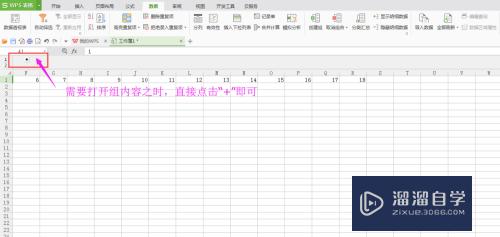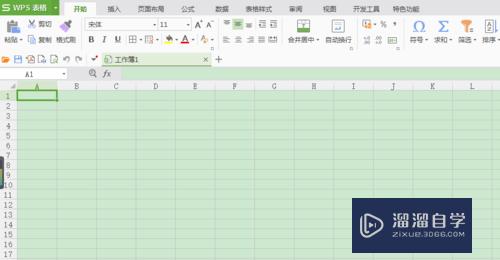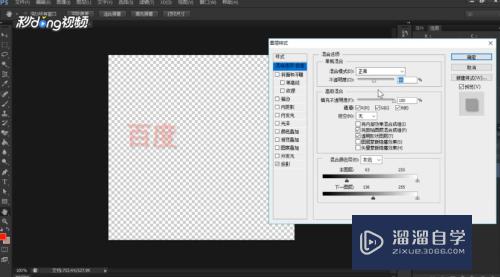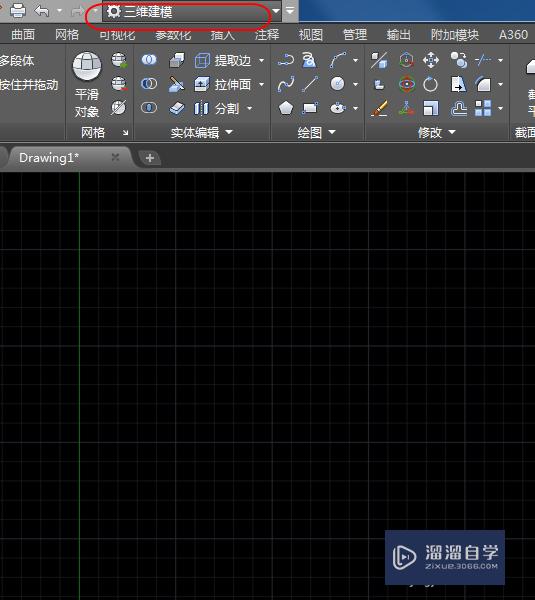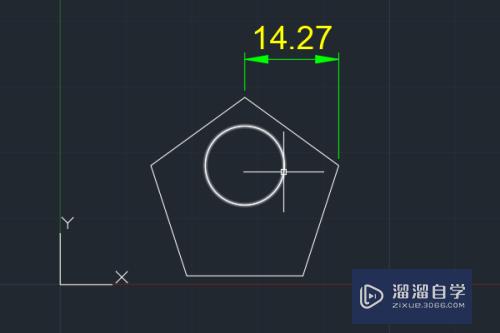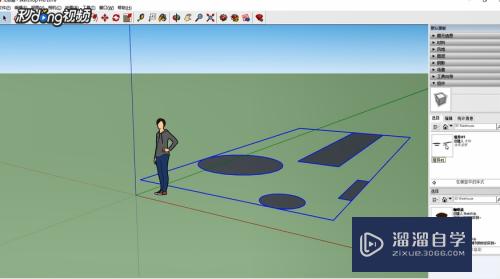CAD剖面图如何增加斜线(cad剖面图如何增加斜线和虚线)优质
AutoCAD是一款常用的工程图纸设计软件。一些工程图纸上。经常会需要添加上物体的剖面图。以及填充对应的图案。但是CAD剖面图如何增加斜线?小渲这就来给大家说说。
工具/软件
硬件型号:华为笔记本电脑MateBook 14s
系统版本:Windows7
所需软件:CAD2018
方法/步骤
第1步
首先我们打开CAD软件。进入主界面。如图。我们任意画几个封闭的线框
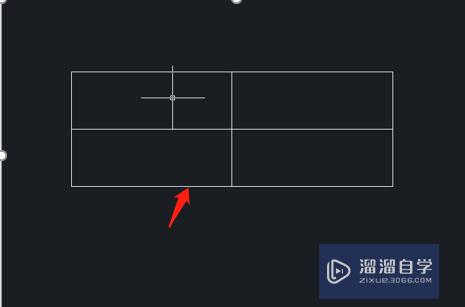
第2步
在命令栏输入H命令。剖面线填充命令
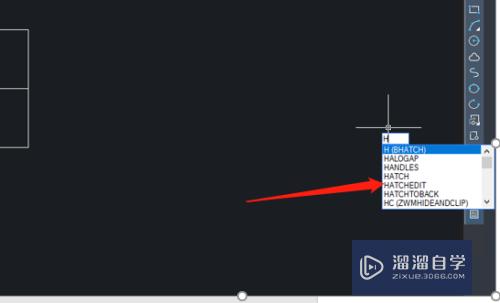
第3步
弹出进入剖面线对话框。选择斜杠如图
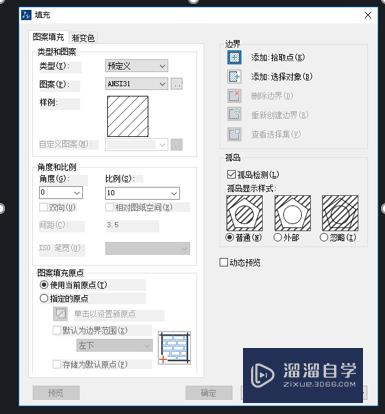
第4步
选择选取点命令。为选取封闭区域任何一个点
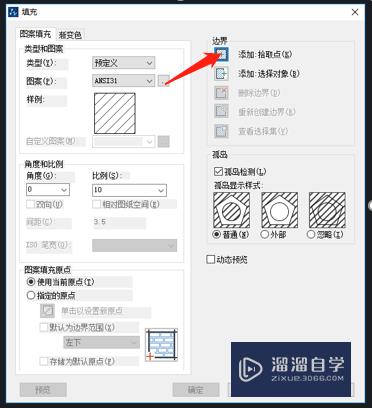
第5步
如图选中CAD线框区域
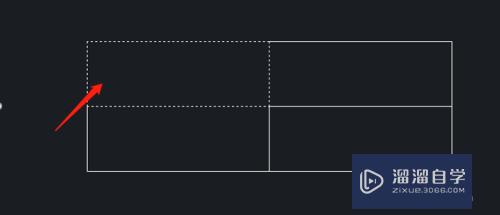
第6步
敲击空格或者回车。我们实现填充功能。如图:
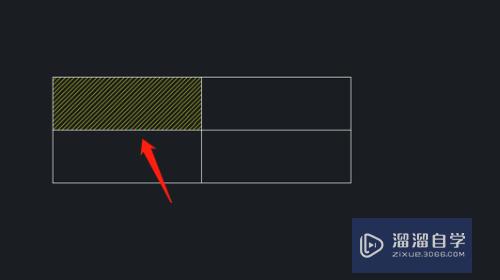
以上关于“CAD剖面图如何增加斜线(cad剖面图如何增加斜线和虚线)”的内容小渲今天就介绍到这里。希望这篇文章能够帮助到小伙伴们解决问题。如果觉得教程不详细的话。可以在本站搜索相关的教程学习哦!
更多精选教程文章推荐
以上是由资深渲染大师 小渲 整理编辑的,如果觉得对你有帮助,可以收藏或分享给身边的人
本文标题:CAD剖面图如何增加斜线(cad剖面图如何增加斜线和虚线)
本文地址:http://www.hszkedu.com/66644.html ,转载请注明来源:云渲染教程网
友情提示:本站内容均为网友发布,并不代表本站立场,如果本站的信息无意侵犯了您的版权,请联系我们及时处理,分享目的仅供大家学习与参考,不代表云渲染农场的立场!
本文地址:http://www.hszkedu.com/66644.html ,转载请注明来源:云渲染教程网
友情提示:本站内容均为网友发布,并不代表本站立场,如果本站的信息无意侵犯了您的版权,请联系我们及时处理,分享目的仅供大家学习与参考,不代表云渲染农场的立场!